王国保卫战5防御塔推荐
时间:2025-09-30 | 作者: | 阅读:153王国保卫战5防御塔推荐?可能有伙伴还不清楚王国保卫战5手游防御塔图鉴一览,下面由心愿游戏小编为您带来这方面的答案,希望能帮助到你。
一是诡术魔导师防御塔,这个防御塔的伤害是最厉害的,即使处于满级裸塔的状态,也能够对敌人造成240点的伤害,而且连锁性伤害也是非常强的,可以同时攻克更多数量的敌人获得更多的经验值,获取该踏实是免费的,在免费的防御塔中简直就是防御塔界的天花板。
二是三管加农炮和奥术法师,三管加农炮在初始阶段以开荒为主要能力,因为他的伤害性是非常高的,在攻打敌人时能够降下火炮,对其造成毁灭性的伤害,在战争中是不可或缺的。奥术法师拥有秒杀敌人的能力,顷刻间就能够击杀大范围的敌人,并且不会给敌人任何还击的余地,应对拥有高血量的敌人时奥数法师这个防御塔再适合不过了。
三是巨弩和火焰,这两个防御塔的实力比较相当,单战时巨弩防御塔比较占优势,在面对众多的敌人时,火焰可以造成高范围的伤害,所以他比较适合进行群体攻击。火箭枪手再使用起来比较方便简单,在天上作战对敌人的伤害是很强的,但是在拦截敌人时并不适合使用。
四是弓箭手,这个角色的防空能力还是非常稳定而强大的,他是王国中最强大的神射手,各项技能的巧妙结合,能够对敌人造成穿透性的伤害。
第5个则是圣骑士巢穴,他有着较高的拦截能力,即使对面是千军万马也能够使用自己的技能大招将他们全都消灭,而且在作战时还能够用神圣的力量保护和治愈自己,保障作战时血量的充足。
来源:https://www.wandoujia.com/apps/8383471/5291376165333761453.html
免责声明:文中图文均来自网络,如有侵权请联系删除,心愿游戏发布此文仅为传递信息,不代表心愿游戏认同其观点或证实其描述。
相关文章
更多-

- 王国保卫战5诡术魔导师厉害吗
- 时间:2025-12-21
-
- 王国保卫战5安雅厉害吗
- 时间:2025-12-18
-
- 王国保卫战5最强塔是怎么排名的
- 时间:2025-12-04
-

- 王国保卫战5大圣游记DLC有什么彩蛋
- 时间:2025-11-30
-

- 黑色四叶草魔法帝之道养成攻略
- 时间:2025-11-27
-

- 蓝色星原旅谣配置要求高吗
- 时间:2025-11-27
-
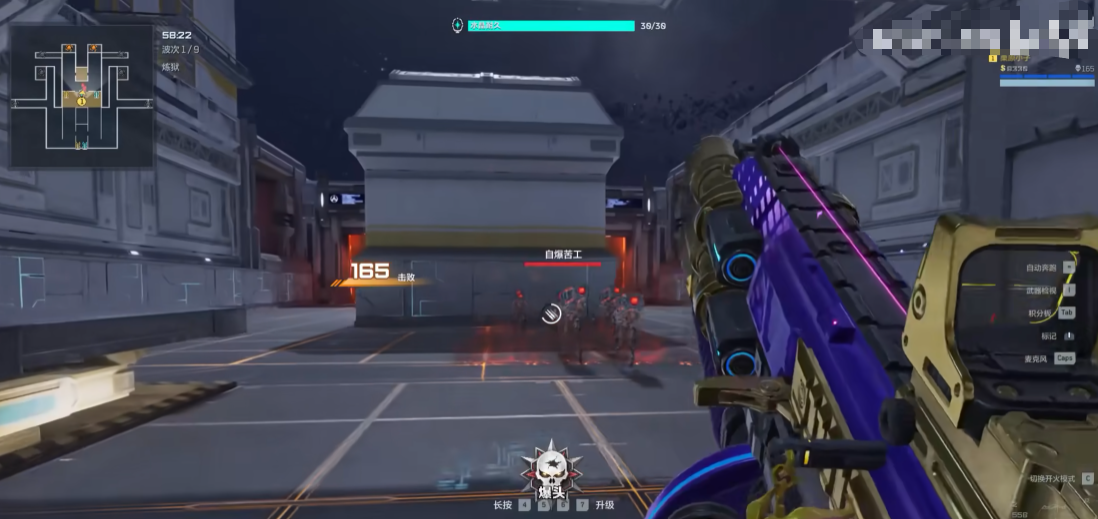
- 逆战未来塔防玩法全解析
- 时间:2025-11-27
-

- 山河旅探第五章通关技巧
- 时间:2025-11-26
精选合集
更多大家都在玩
大家都在看
更多-

- 合成神龙小游戏推荐
- 时间:2026-01-15
-

- 傻子网名男生两个字霸气(精选100个)
- 时间:2026-01-15
-

- 千年寻仙追杀仇人攻略
- 时间:2026-01-15
-

- 空灵诗篇商店换购教程
- 时间:2026-01-15
-

- 支付宝怎么发送口令红包?支付宝发送口令红包的方法
- 时间:2026-01-15
-

- 玉茗茶骨第4集剧情介绍
- 时间:2026-01-15
-
- 抖音切片是怎么赚钱的?
- 时间:2026-01-15
-

- 好听昵称唯美男生霸气网名(精选100个)
- 时间:2026-01-15









![《这是我的土地》 v1.0.3.19014升级档+未加密补丁[ANOMALY] v1.0.3.19014](https://img.wishdown.com/upload/soft/202601/04/1767522369695a4041041f4.jpg)




![《海港物语》 v1.2.0升级档+未加密补丁[TENOKE] v1.2.0](https://img.wishdown.com/upload/soft/202601/15/176846413069689f02db6a0.jpg)




